発売から結構経つので半額くらいにはなっていますが、ちょっと高い Bluetoothキーボードです(^^;;;
「ポメラ」は元々折り畳み式キーボードでテキスト入力に特化していたのが特徴だったのが、いつの間にか辞書やらカレンダー機能やら色々付いたり、ガンダムとコラボしたりと魅力的なのですがどうしてもテキスト入力しか出来ないデバイスとしては高過ぎますね。
ここまで高いのなら昔あったポケットボードみたく単体でメールの送受信でも出来て欲しい(^^;
妄想は置いておいて外観から見ていきます。
さすが価格がそれなりするので、外箱もちょっと質感が良いです(ひいき目?)。
トップとサイドにエンボス加工されたロゴが入っています。
そして底面に仕様などが細かく書かれています。
内容物はシンプルで、本体以外 miniUSBケーブルの他説明書などの紙類だけです。
本品はポメラの最上位機種にあたり折り畳み式キーボードではなくなっており、携帯時は幅をとりますが強度の面では安心感があります。
フタを開けると間に親指シフト時のキートップシールが挟まっていました。
入出力の端子は本体左側にあり
データ転送用の USB端子と SDカードスロットになります。
駆動は単三電池 2本で、正式にエネループが対応しています。
別途バックアップ用に CR2016が添付されていますが単三電池は付属してきません。
電池ボックスのフタはスライドロックを解除しないと開きません。
細かいところですが、使用する電池の種類が書いてあるのは助かります。
前に使っていたガジェットではバックアップ電池の種類が書かれておらず、電池自体にも書かれていないので交換時に困ったことがありました。
まぁ、今ならネットで製品を調べればすぐに出てくるので説明書を無くしていても困る事は少なくなりましたが。
電池は当然?エネループを使います。
仕様では、アルカリ電池で駆動時間が 30時間、エネループで 25時間となっています。
電池をセットし開けば起動するのかと思ったら、初期設定では電源ボタンで入/切を行う設定になっているようです。
キーボード右上の電源ボタンを押すことで起動画面が表示されます。
1秒ほどで初期画面になってしまうので撮影するのにカメラのオートフォーカスが間に合わずマニュアルで操作する必要がありました(^^;
これだけ早く起動してくれるのは凄いですね。
最初にやっておくべきなのは時刻合わせですが、キーボードの[Menu]ボタンを押すと画面最上段にメニューが表示され、[設定]から行います。
他に便利な設定などありますのでお奨めをいくつか。
まず先に触れたフタの開閉で電源の入/切を行う設定は[パワーマネージメント]にあります。
ここでは、電池にアルカリ電池を使うのか eneloopを使うのかの設定もあります。
PC-98時代からパソコンを使っている人だと[Ctrl]と[Caps Lock]キーの入れ替えをしたい人が多いと思いますが、こちらの設定もあります。
キー設定を開き、その中の[キーバインド設定]が該当します。
キー設定では親指シフトにしたりいくつかのキーに他のキーを割り付けることも出来ます。
割り付けを行なえるキーは[無変換][前候補 変換][カタカナ ひらがな ローマ字][Insert]キーの 4つになります。
そして採用されている日本語入力システムは「ATOK」が採用されていますが、入力方式を[MS-IME][ATOK]から選べるようになっています。
こちらは[書式]メニューから[入力スタイル設定]を選択します。
この他、書式設定をいじることで表示文字サイズや罫線の表示、表示文字数設定など自分好みの表示にする事が出来ます。
そして良く使う機能(ツール)は画面脇のハードボタンに割り付けられています。
右側には辞書関連
左側には「Bluetooth」「QRコード」「カレンダー」が起動します。
カレンダーでは日付欄にメモを書き込むだけなので、スケジュール管理にはちょっと物足りないですね。もっとも、他のカレンダーと連携も出来ないのでほんとにオマケ程度です。
表示は月表示、週表示、日表示に切り替える事が出来ます。
そして今回一番期待していた Bluetooth接続ですが、ボタンを押すと接続方式の選択画面が表示されます。
今回[キーボード]を選択し、スマホに接続してみたところ
スマホに数字が表示され、キー入力する事であっさり繋がりました。
スマホをフタに立てかける事も出来ますが、さすがに手を離すと倒れてしまうので別途スマホスタンドは必要です(^^;
[ファイル転送]は FTPプロファイルに対応しており、PC等から接続する事でポメラのメモリや SDカード内のデータを扱う事が出来ます。
これで PCにデータを移すのに、いちいちケーブル接続したり SDカードの抜き差しをする必要がありません。
現在メインで使用しているキーボードはアイソレーションタイプで
横幅も同じくらいなのですが、本品の方がキーストロークが浅くちょっと物足りない感じです。まぁ、元々浅いストロークが好みなので慣れの範疇ではあるので、使っていけばこちらの方が使い易く感じるようになるのかな。
他に入力していて気になるのは、ファンクションキーが 10個しか無く単体で打つにはキーは大きく打ち易いのですが、最近のキーボードは 12個並んでいるのでブラインドタッチしているとキーが大きくズレてしまいます。
厚さの比較画像も載せておきます。
日本語入力も ATOKですしキーバインドも出来、それなりに打ち易いキーボードではあるのでどんどん使っていきたいのですが、最初に書いたようにテキスト打ちの需要が無く買ってはみたものの利用先が無いんですよねぇ(^^;;;
ほんとにメール機能があれば大分使用頻度も違うんですけどねぇ。
-
購入金額
18,003円
-
購入日
2014年10月12日
-
購入場所
ビックカメラ
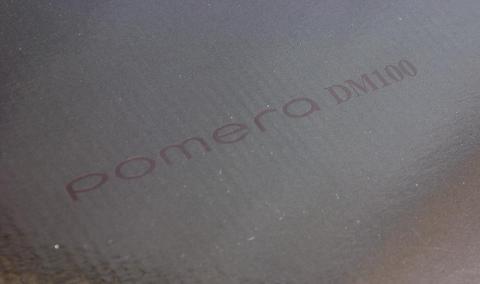






















hatahataさん
2014/10/30
価格だいぶん下がってきているんですね。白黒液晶画面にキーボード、文章作成特化(実際はスケジュールとかも付いてるんでしょうけど)なんて一昔前のワープロみたいですね。
これと同じくらいきサイズで、オアシスポケットなんて親指シフト入力のコンパクトな携帯ワープロがあったそうで、親指シフト入力もできるし、まさにその再来。
でも、やはり、文書の保存、移動がネックですね。Bluetoothで転送出来るようにしてくれば、ありがたいのですけれどね。分割してQRコードに変換しながら、スマフォのカメラで読み取りとか…
私は親指シフト前提で考えてしまうので、Androidとの接続でも親指シフト入力ができるとか、本家富士通の親指シフト入力のワープロにもあったような、親指シフト入力の練習プログラムとか、ゲームウォッチのようなタイピングソフトなんて入ってたら、親指シフトの普及も進むかも、と思ったりします。
いきなり、長文失礼しました。
atsuo@tokyoさん
2014/10/30
オアシスポケットありましたねぇ。
親指シフトが出て来た時に興味はあったものの、既にローマ字入力に慣れていたのでわざわざ新しい入力方法を覚えていられないなとスルーしていました。
もっとも、当時はプログラミングもしていたので数多くキーを打つことになってもアルファベットの位置だけ覚えていれば良いローマ字入力のままでいいやとも思っていましたが。
DM100以外のポメラだとUSBケーブルやメモリカード経由での文書の移動がメインになると思うのですが、本品は Bluetoothでの PCへの転送は可能です。
まだ実際の操作はしていませんが、レビュー中の Bluetooth接続の画面で「ファイル転送」を選択する事で、PCからポメラメモリ内及び SDカード内のデータを見る事が出来ます。
なんでもワイヤレスが好きなので、この点も購入の決め手の一つです。
また、分割して QRコードに変換する事も出来るようです。ただし、QR設定が300文字で最大4800文字までと制限がありますが。
携帯電話でメールを打ちたい時にポメラで打って、携帯から QRで読むなんて事が出来ますね。
たしか QRコードに関しては最新の折り畳み式のポメラでも出来たかと思います。
親指シフトは日本語入力するだけするなら最強だけど、アルファベットを入力しなくてはならない場合キーの位置を覚える場所が日本語とアルファベットと二重で覚えなくてはならないので大変というイメージです。
ちょうど実家の兄が日本語はかな入力で行なっているのですが、アルファベットをいつまで経っても目で探します(^^;
aoidiskさん
2014/10/31
折りたたみキーボードでなくなって
どうかなと思ったけど
打ちやすさも、かなりのもの
ディスプレイとの重量バランスは
よくないけど使えますよね
Bluetoothもいいよね
メールぐらいとは思うけど
テキストうちにはちょうどよい。
カレンダーとの連携が もう一工夫 ほしいね
atsuo@tokyoさん
2014/10/31
前の折り畳んであるキーボードをスライドしながら開くという楽しい仕掛けは無くなってしまいましたが、安定度はかなり良くなっているのではないでしょうか?
しかし薄すぎて普通の小型キーボードと比べて強度が足り無い感じです。
データの移動に関する機能アップ(BluetoothやQRコード)は歓迎ですが、中途半端なカレンダー付けるのなら最初から付けなければいいのにと思います。
メールはデータ転送用に Wi-Fi機能でも付いたら載せてくれるかな(^^;
テキスト入力だけなら Sigmarionでも引っぱり出してくれば十分なんですけどね(^^;;;
(あっ、モチモノ登録してなかった)
hatahataさん
2014/10/31
−日本語とアルファベットと二重で覚えなくてはならないので大変というイメージです。−
なるほど。最近は英語をそそまま使ったり、短縮を頭のアルファベットで表したりするのも多くなってきましたからね。良く使う物なら単語登録という手もあるのですが。
atsuo@tokyoさん
2014/10/31
QRコードは私も煩わしくて嫌ですが、スマホや携帯と無線で連携するには短い文章ならありかな。
Bluetooth転送はスマホと出来そうにない(FTPプロファイル対応のスマホがあれば可能ですが)ので、後は PCに一旦転送してからクラウドにアップして持ってくるかですね。
いずれにしろ、無線でスマホにデータを持ってくるのは煩わしいです(--;
まぁ、結局何に使いたいかなんですよね。